สุดท้ายมาเจอเอา Application ตัวนี้ PrinterShare ที่มีมาห้ตามต้องการครับ
สามารถค้นหาเครื่องพิมพ์ที่ อยู่ในวงเครือข่าย( lan ) ได้โดยต้องมี Wifi ด้วยนะครับ และเครื่องพิมพ์นั้นต้องเปิด "การใช้งานร่วมกัน " หือ "แชร์ " นั่นแหละ ไว้ด้วยนะครับ
สามารถค้นหาได้จาก Play Store
สารพัดสารเพ
บ้า ubuntu
PrinterShare™ Mobile Print
สำหรับตัวฟรี จะค้นหาเครื่องพิมพ์ในเครือข่ายไม่ได้นะครับ ต้องไปหาตัว Pro มาใช้ ลองค้นหาใน google ดูครับเป็นไฟล์ apk
เมื่อได้ติดตั้งเรียนร้อยแล้ว เปิดมา จะเข้าสู่หน้าต่างแรก
กด continue
printer ยังหาไม่เจอ Not select
กดที่ปุ่มด้านซ้ายของโทรศัพท์ (ถ้าเป็นซัมซุง แกแลคซี่ เอส 2 รุ่นอื่นๆก็ว่ากันไป)
เพื่อ เลือกหา เครื่องพิมพ์ กดที่ select printer
เลือกเครื่องพิมพ์ตามที่เราเชื่อมต่ออยู่ ผมเลือก Nearby wifi เพราะผมไม่ได้เสียบสาย usb
ถ้าคอมฯกับ เครื่องโทรศัพท์เชื่อมต่อกันด้วย Bluetooth เลือกข้อนี้ Nearby Bluetooth
ถ้าคอมฯ เสียบสาย usb และ คอมฯ มีเครื่องพิมพ์เสียบอยู่กใช้ข้อนี้ Nearby USB
ถ้าไม่สะดวกทั้ง 3 แบบ ที่กล่าวมาหรือ ไม่ใช่ตัว Pro จะต้องเลือกข้อนี้แทนGoogle Clound Printer พิมพ์ผ่าน Google Doc
วิธีการเปิดใช้งานการพิมพ์ผ่าน google doc ลองค้นหาดูอีกทีครับ
หรือ Remote Printer ข้อนี้ไม่ทราบเป็นอย่างไรนะครับ อาจจะเป็นเครื่องพิมพ์ไร้สายโดยไม่ต้องต่อกับ คอมฯโดยตรง
เจอเครือข่ายแล้วครับ เลือกเครือข่ายที่เราต้องการ
เครื่องพิมพ์ของผม ต่อไว้กับ Windows 8 ต้องมีการ ใส่ User name และรหัสผ่านด้วยครับ ทดลองที่ทำงานผ่าน windows xp ไม่มีให้ใส่นะครับ
เจอแล้วครับ ของผมเป็นเครื่องพิมพ์ ธรรมดา ราคา 950 บาท hp deskjet 2000 j210series
มีการบอกว่าจะดาวน์โหลด Driver มาด้วยครับขนาดต้องมีพื้นที่ 4MB ใน SD card
ตกลง โหลด Yes
เครื่องพิมพ์เข้ามาอยู่ในรายการแล้วครับ HP Deskjet 2000 ของผม แล้วแต่ท่านใช้นะ
ทดลองกด Calendar เพื่อจะพิมพ์
กด Print จะมาอยู่หน้า Options เลือกว่าจะพิมพ์กี่สำเนา หน้าไหนถึงหน้าไหน จากวันไหนถึงวันไหน
กด OK
การพิมพ์เสร็จสมบูรณ์ ไปดูที่เครื่องพิมพ์ได้ถ้าใส่กระดาษอยู่และหมึกไม่หมด
PrinterShare ตอบโจทย์ผมได้ดีกว่า Application ตัวอื่นมากครับ ขนาด HP ยังต้องหารุ่นที่รองรับ ไร้สายเลย ส่วนตัวนี้ไม่ต้องครับ แค่ต่อกับ พีซี ในเครือข่ายที่มีวง Lan ไร้สายอยู่เท่านั้นเอง
-- สารพัดสารเพ
บ้า ubuntu
















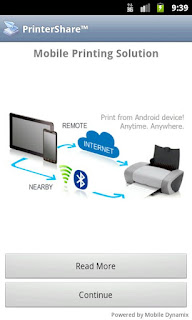












ไม่มีความคิดเห็น:
แสดงความคิดเห็น
ขอบคุณที่ติดตามครับ